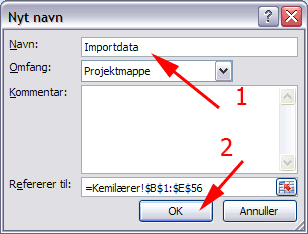-
Gem din liste i Excel 97-2003 format og luk den. (Hvis filen er åbnen, får du en fejlmeddelelse under importen)
-
Højreklik på Postkasse (1)
-
Vælg Ny mappe (2)
Herved fremkommer boksen Opret ny mappe
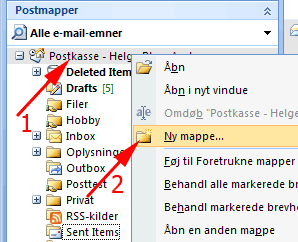
-
Skriv fx Import i feltet navn(1)
-
Vælg Kontaktperson-emner i listen (2)
-
Tryk OK (3)
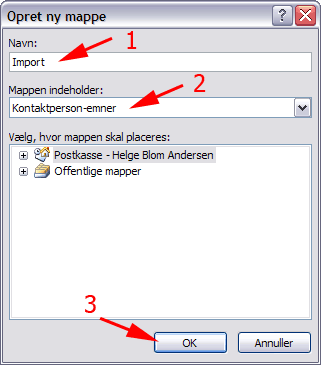
-
Tryk Mappeliste
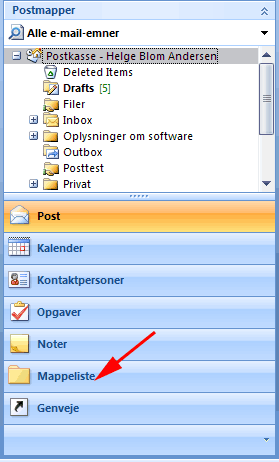
-
Marker mappen Import
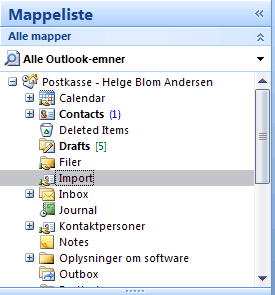
-
Vælg menuen Filer | Importer og eksporter...
Herved fremkommer Guiden Import og eksport
-
Marker Importer fra et andet program eller en anden fil (1)
-
Tryk Næste (2)
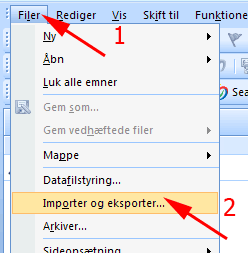
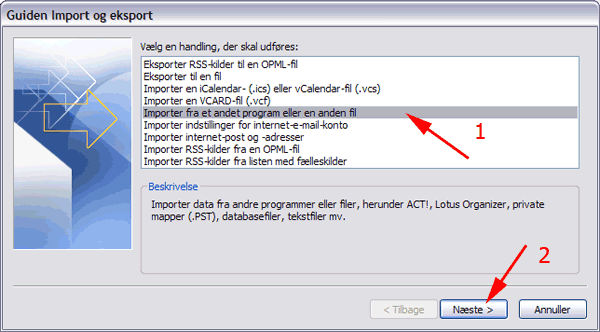
-
Vælg Excel 97-2003 (1)
-
Tryk Næste (2)
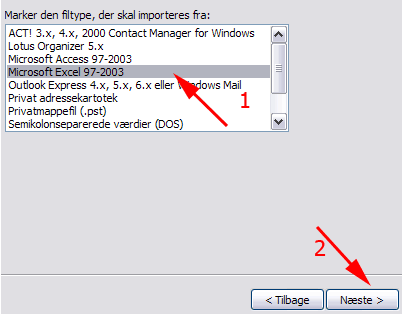
-
Tryk Gennemse (1)
-
Lokaliser dit regneark på dets placering på din PC
-
Tryk Næste (2)
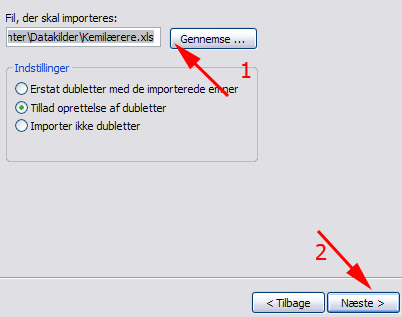
-
Marker mappen Import (1)
-
Tryk Næste (2)
-
Tryk Forbind brugerdefinerede felter
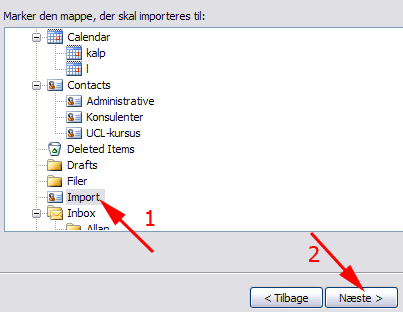
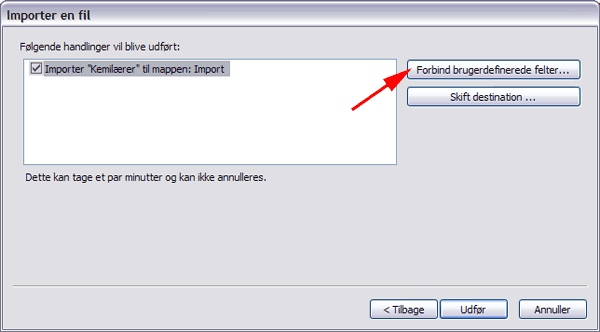
Herved fremkommer boksen Forbind brugerdefinerede felter (se herunder).
-
Klik på + foran navn
Herved fremkommer felterne Titel, Fornavn, ......
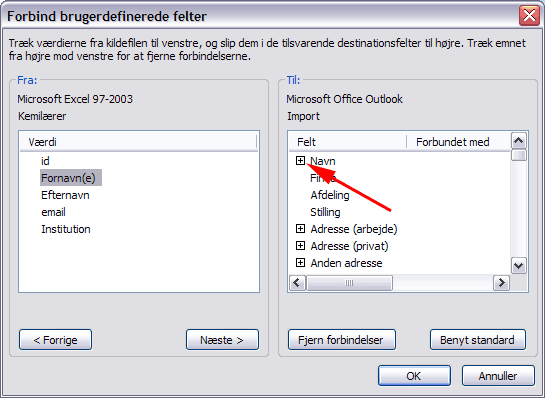
-
Træk Navn og Fornavn mv. over på de tilsvarende felter i listen til højre
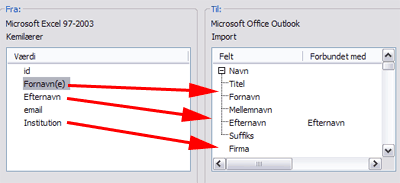
-
Træk email over på det tilsvarende felt i listen til højre
-
Tryk OK
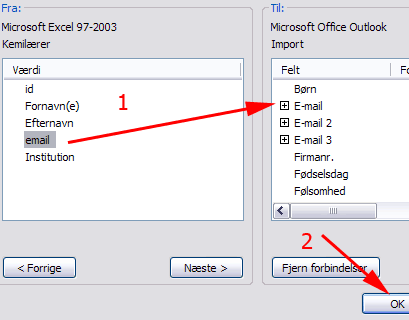
-
Tryk Udfør
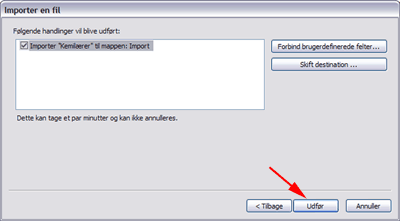
Nu har du listen samlet i en mappe og nu er det let at lave en distributionsliste som beskrevet her: http://www.plan-k.dk/ol-kursus/kontaktpersoner/Distributionsliste
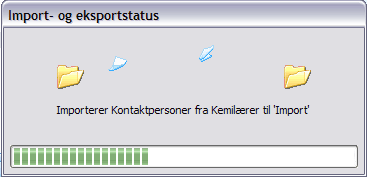
Navngiv dataområdet i regnearket
-
Marker det område i regnearket, der indeholder de data, der skal importeres (1)
-
Vælg fanen Formler
-
Tryk foldudpil ved Definer navn (2)
-
Tryk Definer navn (3)
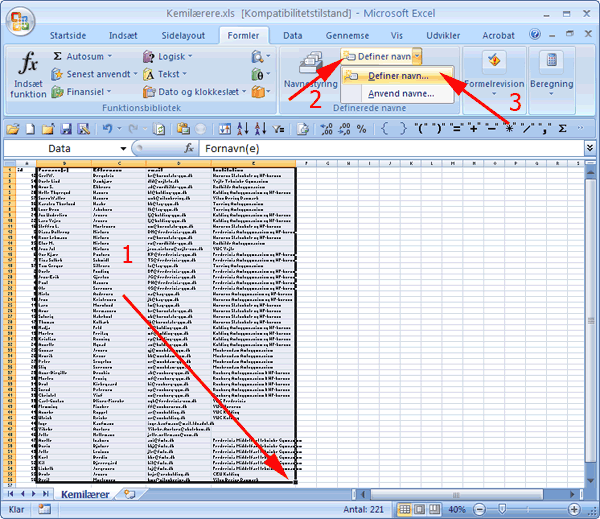
-
Navngiv området (1)
-
Tryk OK (2)